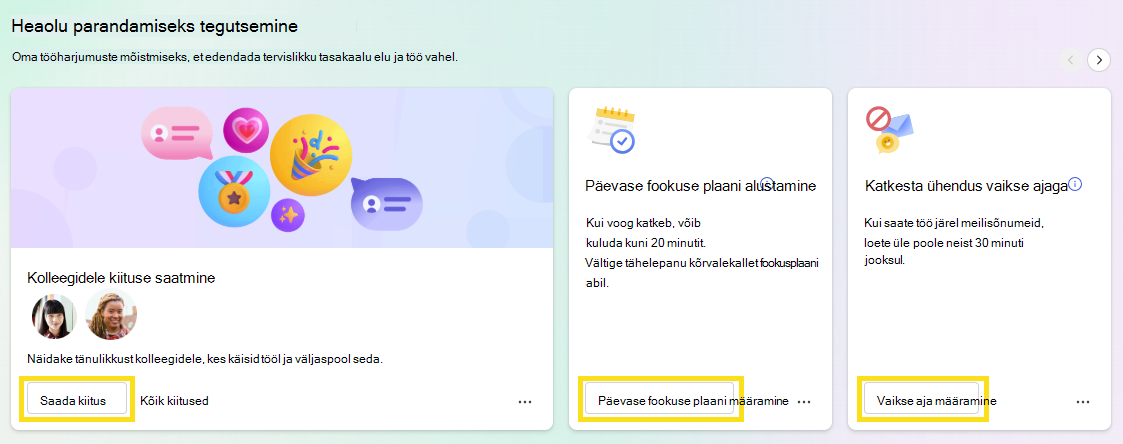Viva Insights ajahaldusfunktsioonid
Märkus.: Kehtib kasutajatele, kellel on Viva Insights tellimus.
Microsoft Viva Insights aitab teil kalendris aega kaitsta, et:
-
Ajastatud pauside tegemine
-
Õppimine
-
Sõnumitega kursis olemine
-
Tehke tavaline lõunasöök
Ajahaldusfunktsioonide kasutamise alustamine
Ajahaldusfunktsioonide kasutamise alustamiseks Viva Insights rakenduse kaudu tehke järgmist.
-
Avage oma heaolu vahekaardi jaotis Heaolu parandamiseks toimige lehtedel.
-
Valige teema, mis vastab teie eesmärkidele, ja seejärel valige kaardi allservas toimingunupp. Näiteks kui soovite reserveerida iga päev aega uue oskuse õppimiseks, peaksite valima kaardil Tee õppeplaani jaoks aega nupp Määra kõrvale aeg.
Näpunäide.: Kõigi suvandite leidmiseks kasutage parempoolseima kaardi kohal olevaid nooli.
-
Kinnitusteade kuvab teate, et Viva Insights on teie kalendris broneerinud aja. Kõrvale pandud päevade ja kellaaegade muutmiseks valige link Muuda sätteid .
Sätete muutmine või ajahaldusfunktsioonide kasutamise lõpetamine
Ajahalduse funktsioonisätete (sh funktsiooni kasutamise lõpetamise) juurde pääsemiseks tehke järgmist.
-
Valige Viva Insights rakenduse paremas ülanurgas kolmikpunkt (...) ja seejärel valige Sätted.
-
Valige vasakpoolsel paanil Kaitse aega .
Sätete muutmine
Funktsiooni sätete muutmiseks liikuge kerides allapoole, et leida see funktsioon ja teha muudatusi.
-
Pauside jaoks valige, kui kaua soovite pause kesta: 5 minutit, 10 minutit, 15 minutit või 30 minutit.
-
Õppimiseks valige, kui palju aega soovite igal nädalal õppida (30 minutit, 1 tund või 2 tundi) ja kas soovite õppida hommikul või pärastlõunal.
-
Sõnumite puhul valige, kui palju aega te iga päev soovite (15 minutit, 30 minutit või 1 tund) ja kas soovite hommikul või pärastlõunal järele jõuda.
-
Lõunasöögiks määrake lahtiolekuajad ja valige, kas soovite selle aja kaitsmiseks lisada korduva kalendrisündmuse.
Funktsiooni kasutamise lõpetamine
Ajahaldusfunktsiooni kasutamise lõpetamiseks tehke järgmist.
-
Valige nupp Lahku plaanist , mis asub funktsioonist, mille kasutamise soovite lõpetada, paremal.
-
Saate kinnitusteate. Valige Lahku plaanist.
Teave automaatse broneerimise kohta
Kui hakkate Viva Insights ajahalduse funktsiooni kasutama, leiame teie kalendrist automaatselt aja ja broneerime teie valitud funktsiooni jaoks aja (nt sõnumitele järele jõudmine). Automaatse broneerimise kohta leiate lisateavet artiklist Kuidas Viva Insights automaatselt teie ajaraamatuid broneerida?.